町のパソコン教室の
「生徒さんからのご相談&お伝えした回答」を
簡単に書き留めています。
今日のご相談は
「インスタグラムをはじめたい!」
回答
「まずアプリをインストールします。」
詳しくは↓をご覧ください。
今の状況
芸能ニュースなどで芸能人のインスタが話題になっているのが気になる!
インスタグラムをはじめてみたい!
私からの回答
まずはインスタグラムのアプリをインストールします。
アプリをインストールする(入れる)方法【スマホご質問☆パソコン・スマホ教室】
↑アプリのインストール方法はコチラをタップ。
1.今回は、Facebookをしていない生徒さんなので
「メールアドレスか電話番号で登録」をタップ。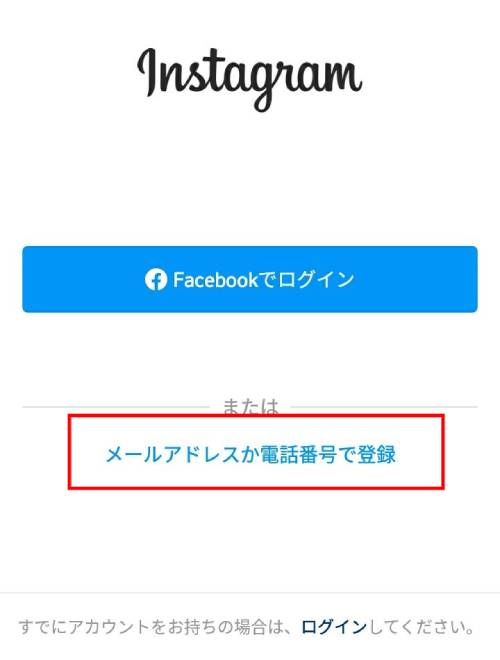
2.「メール」をタップ。
→メールアドレスを入力。
→「次へ」をタップ。
※メールではなく、携帯番号で登録してもOKです。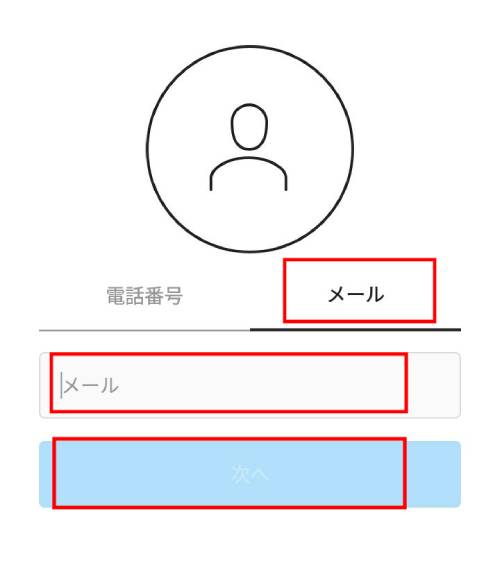
3.認証コードが書かれたメールが送信されますので
メールを開く。
→6桁の番号を確認します。
※電話番号で登録した場合は、SMS(ショートメール)で6桁の番号が届きます。
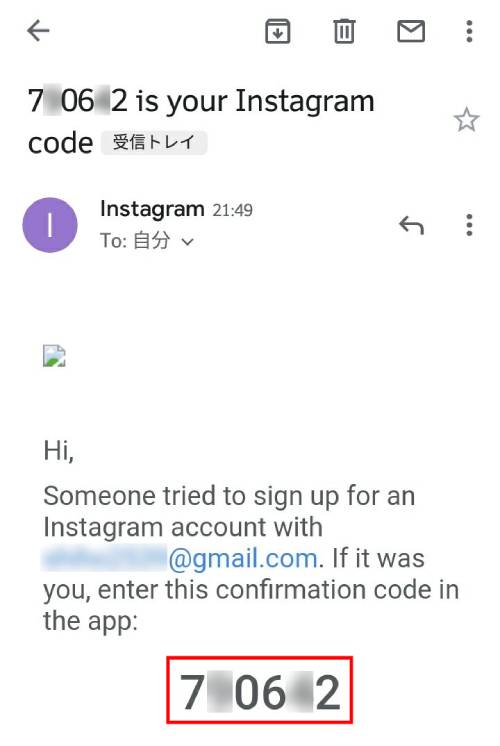
4.再びインスタグラムに戻って↑の6桁の番号を入力。
→「次へ」をタップ。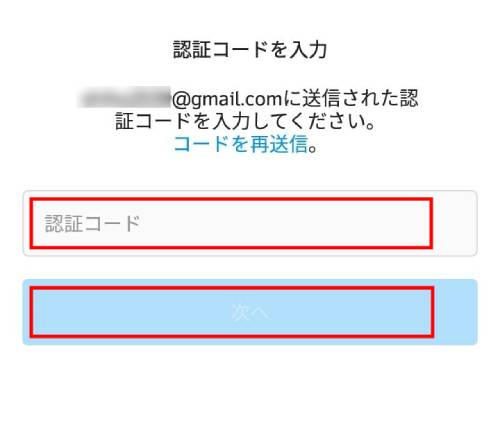
5.「名前」と「パスワード」を入力。
※後から変更可能です。
→連絡先を”同期するか”、”同期しないか”を選択する。
※知り合いとすぐに繋がりたい場合は、同期しますが、
ひっそりはじめる場合^^;は、同期しないを選びます。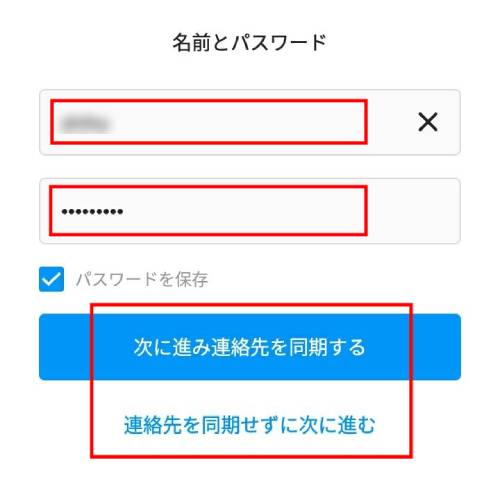
6.誕生日を入力。→「次へ」をタップ。
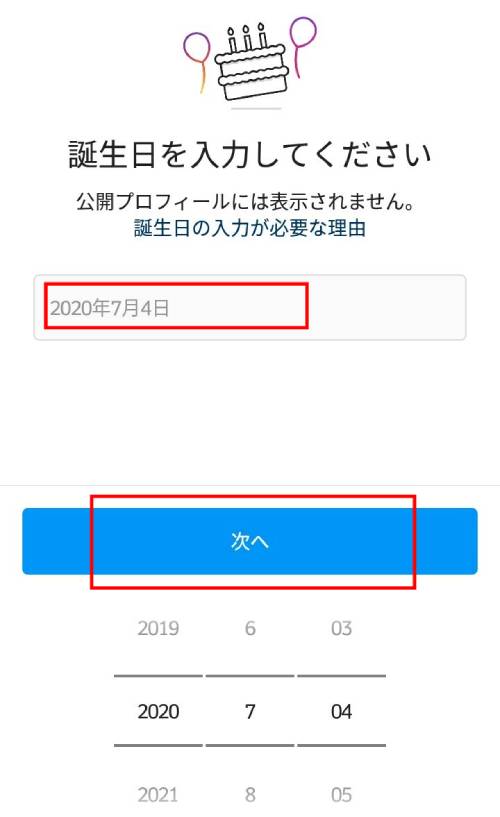
7.「次へ」またはユーザーネームを変更する場合は
「ユーザーネームを変更」をタップ。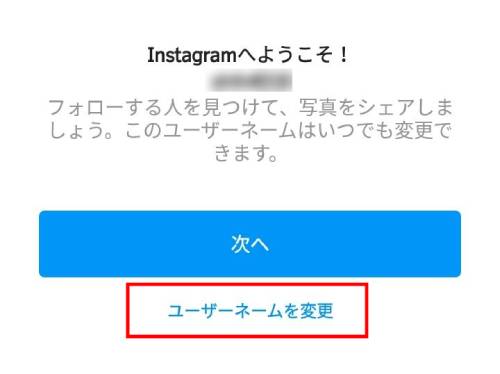
8.ユーザーネームを入力。
→「次へ」をタップ。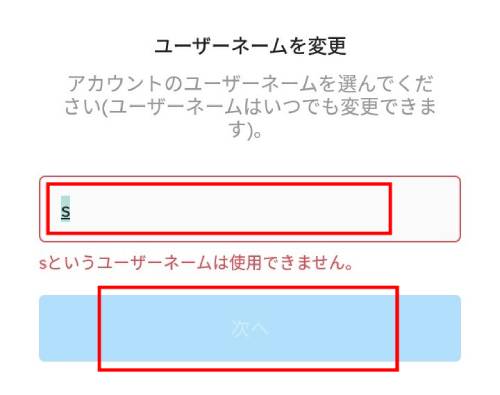
9.「登録」をタップ。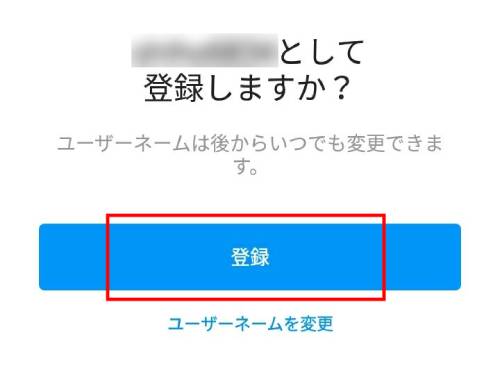
これで登録は完了です。あとは↓細かい設定をしていきます。
10.今回はFacebookはしていない生徒さんなので
「スキップ」をタップ。
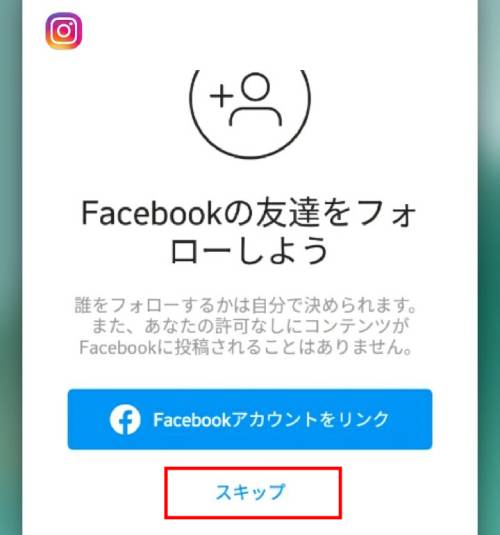
11.「公開」か「非公開」を選択します。
→「次へ」をタップ。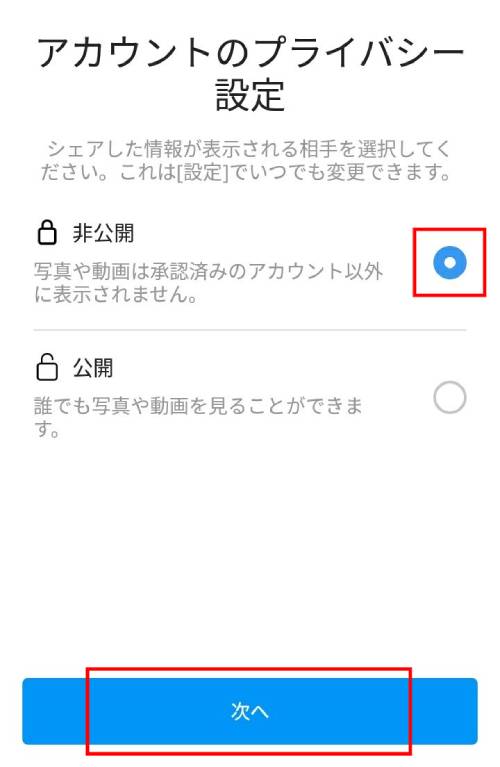
12.「写真を追加」をタップして、プロフィール写真を設定します。
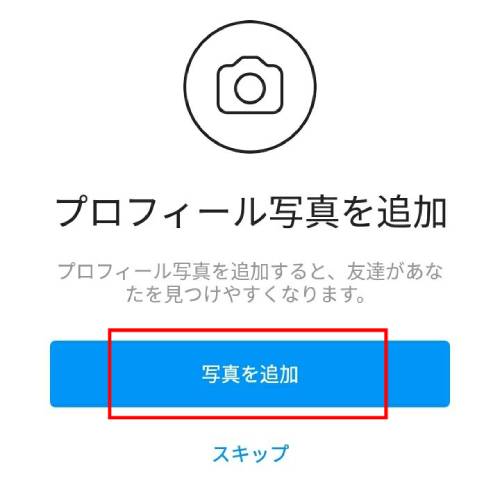
プロフィール写真を変更する方法【インスタグラムご質問☆パソコン・スマホ教室】
↑写真の追加はコチラをタップしてご覧ください。
以上です^^
【関連記事】
インスタのフォローをはずす方法【Instagramご質問☆パソコン・スマホ教室】
インスタグラムで検索する方法【インスタグラムご質問☆パソコン・スマホ教室】
Instagramの”名前”と”ユーザーネーム”の違いと変更方法【インスタグラムご質問☆パソコン・スマホ教室】
↑良かったら題名をポチッとしてご覧ください^^
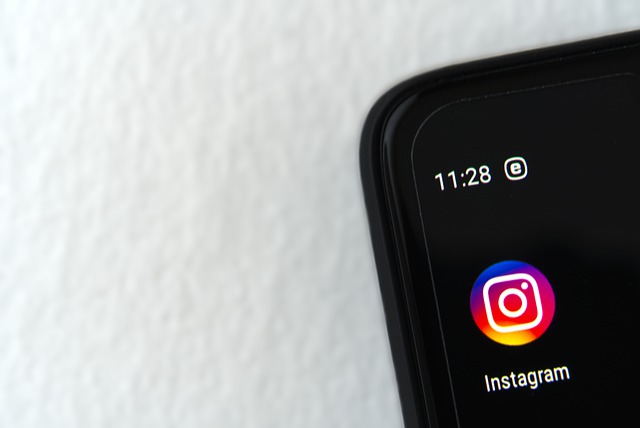


コメント